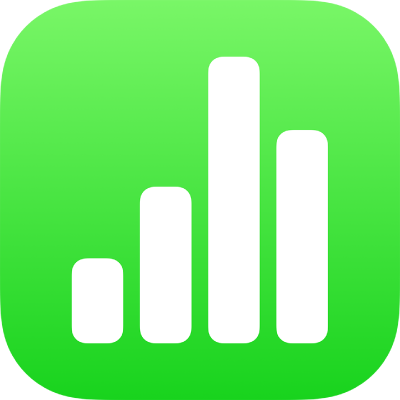
iPhone’da Numbers ve diğer uygulamalar arasında metinleri ve nesneleri kopyalama
Numbers hesap tabloları ile diğer uygulamalar arasında metin ve nesne kopyalayabilirsiniz. iPhone’unuzda iOS 15 veya daha yenisi yüklüyse Pages’ı ve Mail, Pages, Numbers, Safari veya Fotoğraflar gibi ikinci bir uygulamayı açıp metinleri ve nesneleri (metin kutuları, fotoğraflar, tablolar ve grafikler gibi) bir uygulamadan diğerine kopyalayabilirsiniz.
Not: Grafik, tablo ve şekilleri iWork uygulamaları (Pages, Keynote ve Numbers) arasında kopyaladığınız zaman bu nesneleri düzenlemeye devam edebilirsiniz. Bunları diğer uygulamalara kopyaladığınızda, görüntü olarak kopyalanırlar ve içerikleri düzenlenemez.
Numbers ile başka bir uygulama arasında metin ve nesne sürükleme
Kopyalanacak birden fazla nesne veya nesne grupları seçebilirsiniz.
İçeriğini kopyalamak veya ona içerik kopyalamak istediğiniz dosyayı açın, sonra aşağıdakilerden birini yapın:
iPhone’unuzda Face ID varsa: Ana Ekran’a dönmek için ekranın en altından yukarıya kaydırın.
iPhone’unuzda bir Ana Ekran düğmesi varsa: Ana Ekran’a dönmek için Ana Ekran düğmesini tıklayın.
Ana ekranda açmak istediğiniz ikinci bir uygulamaya dokunun.
İkinci uygulamada, içeriğini kopyalamak veya ona içerik kopyalamak istediğiniz dosyası (belge, mesaj, not vs.) açın.
Uygulamalardan birinde kopyalamak istediğiniz içeriği seçin, içerik yükselmiş gibi görünene kadar basılı tutun, sonra seçim küçülünceye kadar hafifçe sürükleyin.
Başka bir parmağınızı kullanarak aşağıdakilerden birini yapın:
iPhone’unuzda Face ID varsa: Ekranın en altını basılı tutun ve hafif yukarı hareket ettirerek Uygulama Değiştirici’yi açın.
iPhone’unuzda bir Ana Ekran düğmesi varsa: Uygulama Değiştirici’yi açmak için Ana Ekran düğmesini çift tıklayın.
Sürüklediğiniz içeriği basılı tutmaya devam edin ve diğer uygulamayı seçip açmak için uygulamaya dokunun, içeriği görünmesini istediğiniz yere sürükleyin, sonra parmağınızı kaldırın.
İçerik, seçilen konuma yapıştırılır.
Önemli: Sürüklemeyi bırakmadan önce, yapıştırdığınız uygulamaya dokunup seçtiğinizden ve uygulamanın açılıp ekranın tamamını doldurduğundan emin olun.
Uygulama Değiştirici’de iki uygulama açıkken birinden diğerine nesne de kopyalayıp yapıştırabilirsiniz.
Başka bir uygulamaya veya uygulamadan metin ve nesneleri kopyalama
Metinleri ve nesnelerin büyük bir kısmını kopyalayabilir ve başka uygulamalara yapıştırabilirsiniz.
İçeriğini kopyalamak veya ona içerik kopyalamak istediğiniz dosyayı açın.
Kopyalamak istediğiniz metni veya nesneyi seçin.
Seçilen konumda Kopyala’ya dokunun. (Kopyala’yı görmek için seçime tekrar dokunmanız gerekebilir.)
Ana ekranda öğeyi yapıştırmak istediğiniz uygulamayı ve dosyayı (örneğin belge, mesaj veya not) açın.
Seçimi yapıştırmak istediğiniz konuma ve ardından Yapıştır’a dokunun.